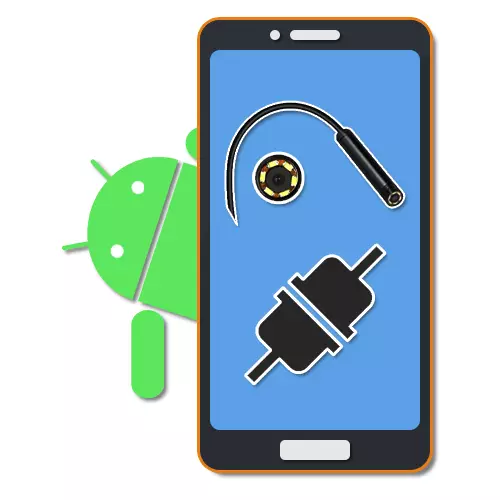
Ang endoscope usa ka mapuslanon nga himan nga nagtugot kanimo sa pagsulud ug pag-inspeksyon sa lisud nga mga lugar kung gikinahanglan. Ug bisan kung ang ingon nga usa ka aparato sa sinugdan gihimo alang sa medikal nga katuyoan, karon posible nga paliton kini nga wala'y espesyal nga mga problema alang sa ulahi nga paggamit sa usa ka PC o Smartphone. Gisultihan kita bahin sa ikaduha nga kapilian sa koneksyon sa dugang sa artikulo.
Pagkonektar sa endoscope sa Android
Ang pamaagi alang sa pagkonektar sa usa ka endoscope nga adunay usa ka telepono mahimong bahinon sa duha ka mga yugto nga pagkunhod sa cable ug paggamit sa usa sa mga espesyal nga programa. Aron malampuson ang pag-instalar sa koneksyon, pipila ka piho nga mga kinahanglanon alang sa Android device ug ang na-install nga bersyon sa OS wala.Lakang 1: Koneksyon sa Hardware
Karon, adunay duha ka klase nga nagkonektar sa usa ka gawas nga lawak nga gibahin sa usa ka wired ug wireless connection. Magtan-aw kami sa duha nga kapilian.
Opsyon 1: USB endoscope
Aron makonekta ang USB nga aparato sa telepono, gamita ang cable ug ang "USB-Micro-USB" kung gikinahanglan nga konektado. Kasagaran, ang endoscope orihinal nga gamit sa usa ka micro-USB plug, nga kinahanglan nga konektado sa katugbang nga pantalan sa telepono.
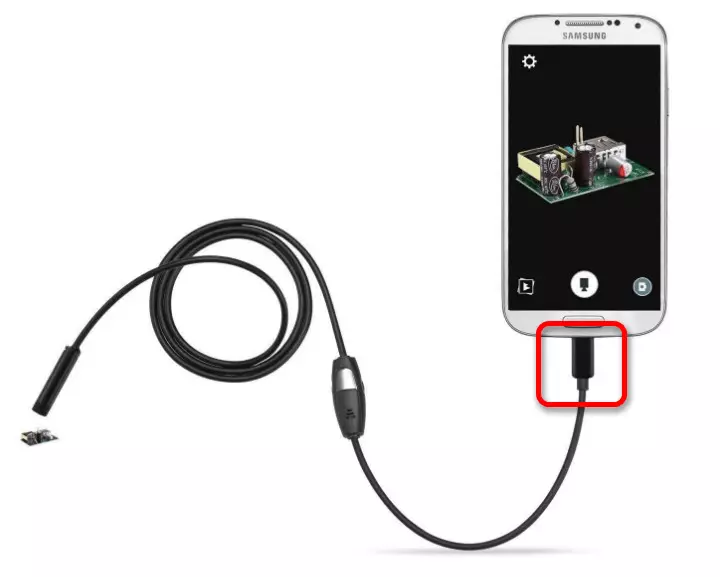
Takus ang pagtagad sa dili tanan nga mga smartphone nga nahiuyon sa USB endoscopes, tungod kay ang pipila ka mga modelo nga labi ka gipangayo sa mga termino sa pag-konsumo sa dungan nga operasyon sa camera ug backlight . Imposible nga makalikay sa ingon nga mga pagdili, busa hunahunaa kini sa una sa pagpili sa usa ka modelo.
Opsyon 2: Wi-Fi Endoscope
- Ang pipila nga labi ka mahal nga mga modelo sa endoscope nagtugot kanimo sa pagkonekta sa paggamit sa usa ka module sa Wi-Fi nga nahiuyon sa parehong mga telepono ug kompyuter. Una sa tanan, i-on ang Wi-Fi pinaagi sa pag-klik sa buton nga gimarkahan sa screenshot.

Ikonektar ang micro usb cable gikan sa aparato hangtod sa pantalan, usa ka gipasiugda nga berde nga indikasyon ug wi-fi icon. Tungod niini, andam ang camera alang sa pag-sign transmission sa usa ka wireless network.
HINUMDOMI: Ang ikaduha nga pantalan gigamit lamang alang sa pag-charge ingon, sukwahi sa wired endoscope, kini nga aparato nagtrabaho sa gasto sa natukod nga baterya.
- Lakaw ngadto sa "Mga Setting" sa telepono, pag-adto sa seksyon nga "Wi-Fi" ug gamita ang wireless turning. Pagkahuman niana, ang pagpangita alang sa magamit nga mga aparato awtomatikong magsugod.
- Sa lista nga makita, pilia ang gitinguha nga aparato, ang ngalan nga kinahanglan katumbas sa ngalan sa modelo sa endoscope. Aron magpadayon, sa window sa titulo sa network, i-klik ang "Connect" button.
- Aron malampuson nga i-install ang koneksyon, kinahanglan usab nimo nga ipiho ang usa ka pin nga gi-install sa default nga tiggama. Ingon man usab ang ngalan sa network, kini angayan nga makit-an kini sa mga panudlo gikan sa kit, ingon nga ang mga kombinasyon mahimong magkalainlain sa lainlaing mga aparato.

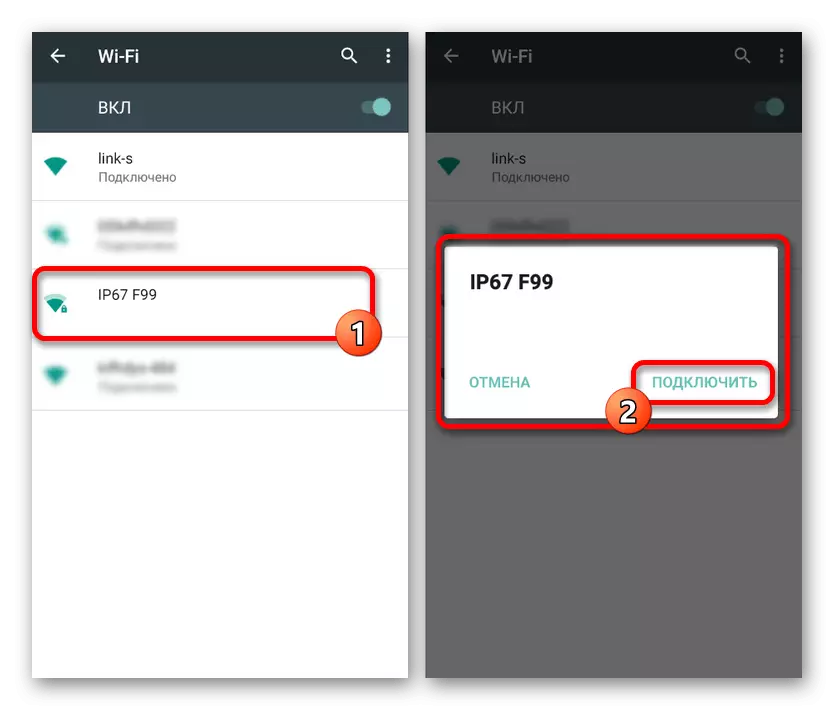
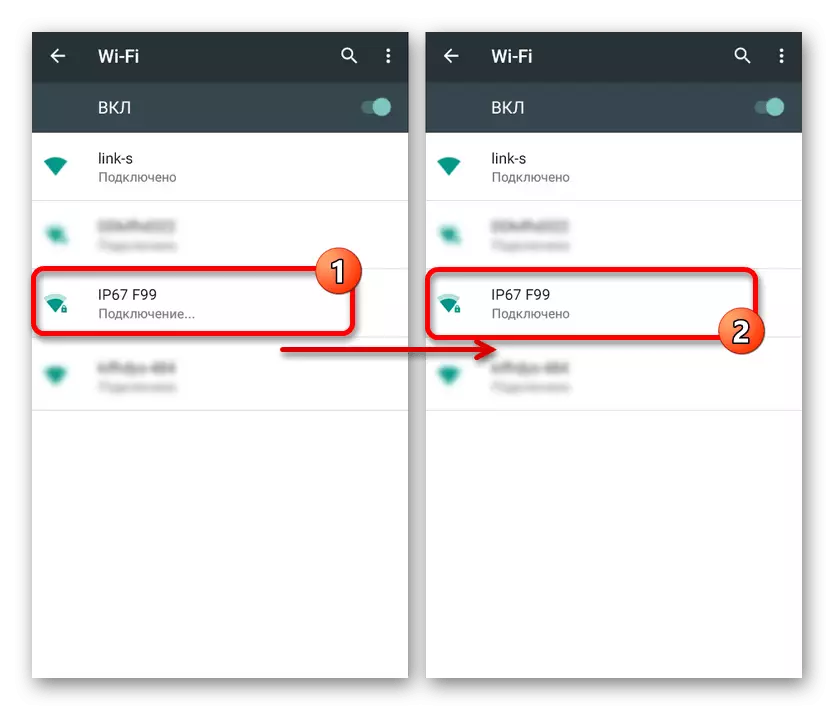
Aron mahimo, usahay kinahanglan nga kumpirmahon ang koneksyon pinaagi sa usa ka espesyal nga bintana sa screen sa telepono. Ingon usa ka sangputanan, ang standard nga aplikasyon sa camera kinahanglan nga maablihan o usa sa mga espesyal nga programa nga gihisgutan sa dugang nga paagi. Sa parehas nga oras, depende sa modelo sa smartphone, lainlain ang mga aksyon.
Lakang 2: Mga aplikasyon alang sa endoscope
Ang pipila ka mga modelo sa endoscope kung ang pagkonektar sa telepono mahimong mogamit sa mga standard nga aplikasyon aron magtrabaho sa camera, aron ang espesyal nga software gikinahanglan. Bisan pa, ang ingon nga mga kapilian labi pa nga mga eksepsiyon, samtang ang kadaghanan sa kadaghanan sa mga aparato molihok lamang sa usa sa mga espesyal nga aplikasyon nga magamit alang sa pag-download sa Google Play.
Pagtan-aw sa OTG
Ang labing kaayo nga programa sa Android nga nagtugot kanimo sa pagdawat sa imahe ug pagkontrol sa koneksyon sa camera nga gilain, mahimo ka luwas nga tawagan ang pagtan-aw sa OTG. Kini nga aplikasyon nahiuyon sa kadaghanan sa USB endoscope ug mahimo nga magtrabaho og maayo sa mga aparato nga konektado pinaagi sa Wi-Fi.
I-download ang pagtan-aw sa OTG gikan sa Google Play Market
- Pagkahuman sa paghimo sa mga aksyon gikan sa una nga seksyon sa mga panudlo, pag-abli sa OTG View. Ingon usa ka sangputanan, ang litrato makita sa screen o imahe gikan sa usa ka gawas nga lawak. Aron ma-update ang koneksyon, mahimo nimong gamiton ang icon sa wala nga taas nga suok sa screen.
- Sa tabang sa aplikasyon, mahimo ka makahimo og video o litrato nga, sa kombinasyon sa mga kinaiya sa daghang mga endoscope, gigarantiyahan ang taas nga kalidad. Dugang pa, ang imahe mahimo nga gipakaon o rotated gamit ang menuziliary menu.
- Ang espesyal nga atensyon angay nga adunay mga setting sa aplikasyon nga gilakip, limitado sa daghang mga parameter sama sa video mode ug pagpakita sa mga watermarks. Depende sa bersyon sa OS, ang aplikasyon mahimong magkalainlain alang sa labing kaayo o labi ka daotan.


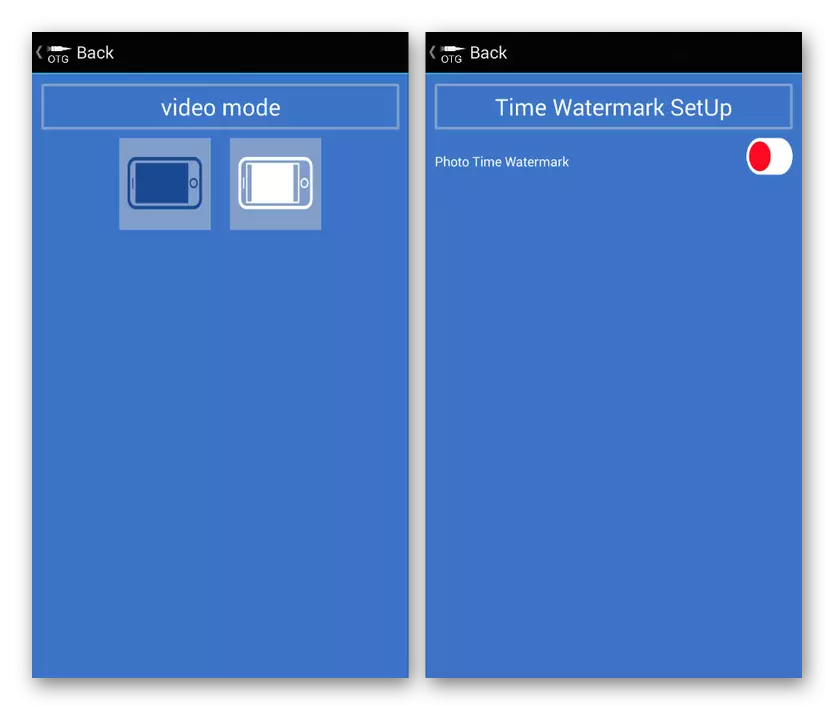
Tungod sa kamatuoran nga ang kini nga desisyon sa sinugdan gituyo aron magtrabaho uban ang endoscope ug ang labing maayo, sulayi ang paggamit sa OTG View sa una nga lugar. Namatikdan usab nga ang pag-aghat sa software mahimong ipiho sa pakete o sa mga panudlo gikan sa aparato.
An98.
Ana98, ingon man ang kapilian nga gihisgutan sa itaas, nagtumong eksklusibo nga magtrabaho sa endoscope, mao nga tingali kinahanglan nga i-install nga gilain. Dili kini lahi sa pagtan-aw sa OTG ug naghatag hapit managsama nga mga gimbuhaton. Dugang pa, kadaghanan sa mga modelo sa mga aparato molihok usab sa an98.
Pag-download sa an98 gikan sa Google Play Market
- Aron ma-access ang imahe gikan sa camera, ablihi ang aplikasyon ug maghulat alang sa pag-download aron makompleto. Kung ang itom nga screen makita pagkahuman niana, susihon ang koneksyon sa gawas sa camera sa imong smartphone ug i-update ang koneksyon gamit ang buton sa wala nga kanto.
- Dinhi, sama sa miaging kaso, mahimo nimong i-rotate o ipabanaag ang imahe, maghimo mga litrato ug video nga gitipig sa nagtrabaho nga folder sa aplikasyon. Sa kini nga kaso, ang pagkontrol sa camera magamit lamang sa paghimo sa usa ka litrato.
- Dili sama sa pagtan-aw sa OTG, ang mga setting limitado kaayo dinhi ug wala'y kaugalingon nga menu. Ang bugtong butang nga mahimong mausab mao ang area nga nakuha kung gigamit ang litrato ug video filming.
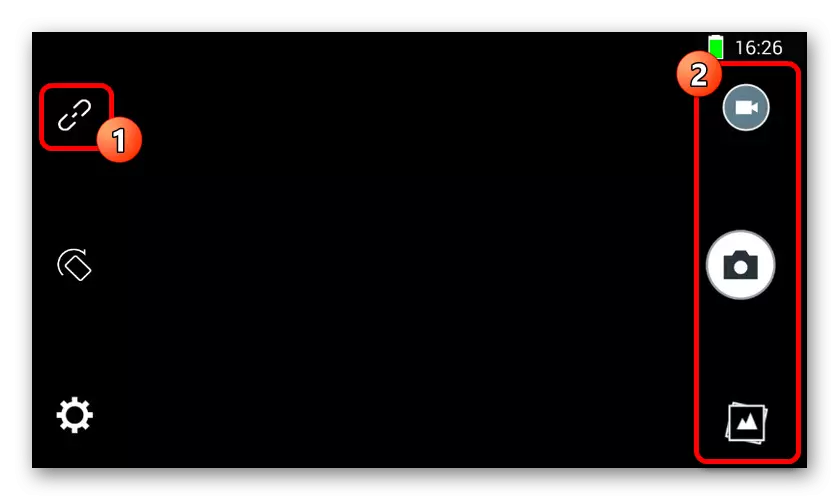
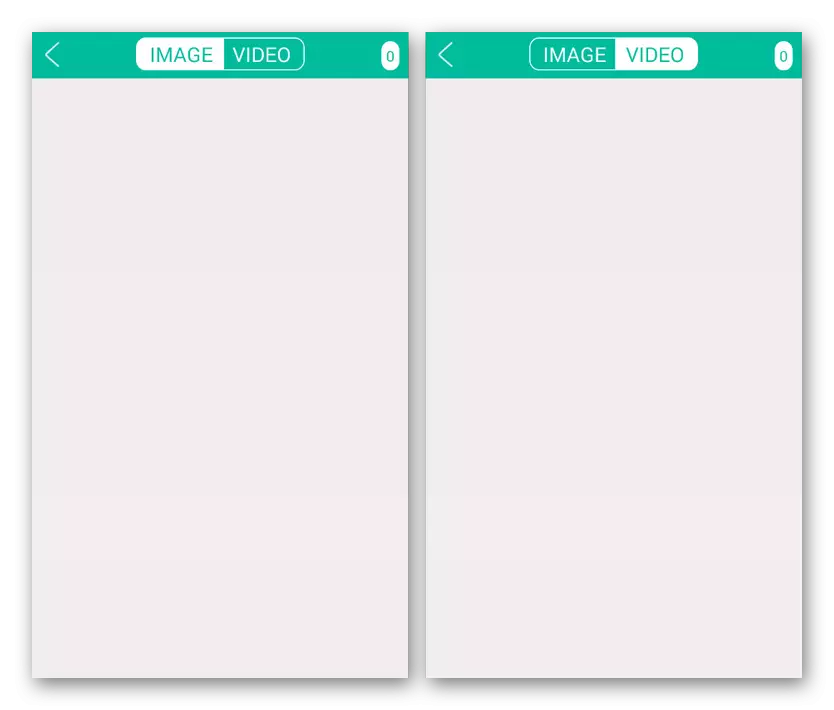
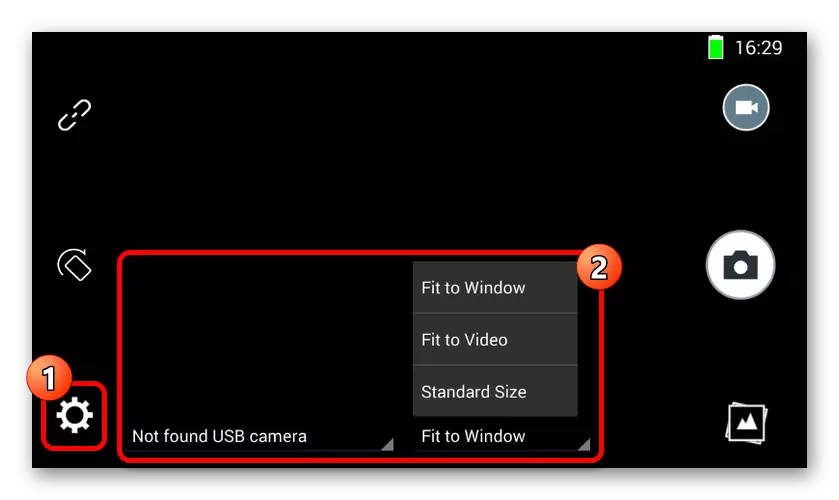
Ang programa usa ka maayo kaayo nga kapilian nga magtrabaho sa camera, labi na kung sa pipila ka hinungdan ang una nga aplikasyon nahimo nga dili molihok. Mahimo nimong gamiton ang software sa bisan unsang smartphone, bisan unsa pa ang bersyon sa OS.
Camerefi.
Lahi kaayo ang aplikasyon gikan sa nangaging mga variant, tungod kay kini orihinal nga gituyo dili alang sa usa ka endoscope, apan alang sa bisan unsang gawas nga lawak. Gitugotan ka niini nga mogamit labi pa nga mga gimbuhaton, apan dili nimo masiguro ang pagkaangay sa daghang mga aparato.
Pag-download sa camerafi gikan sa Google Play Market
- Ikonektar ang endoscope sa telepono ug ipadagan ang aplikasyon. Sa una nga paglakip, kinahanglan nimo nga kumpirmahon ang dugang nga mga pagtugot sa katugbang nga bintana.
- Kung ang usa ka imahe makita sa screen sa awtomatikong mode, susihon o i-compect ang external chamber ug ipadayon ang button sa mga koneksyon sa ilawom nga panel. Ingon usa ka sangputanan, ang litrato kinahanglan nga bag-ohon.
- Sama sa nahisgutan namon kaniadto, pipila ka dugang nga mga bahin ang naa sa mga bahin. Sama pananglit, mahimo nimong makontrol dili lamang ang posisyon sa frame, apan usab ang kahayag nga adunay kalainan bisan sa wala pa maghimo usa ka litrato.
- Naghatag usab ang mga parameter og daghan nga labi ka daghan nga mga seksyon. Kinahanglan nimo nga tun-an ang mga kapilian sa imong kaugalingon, tungod kay ang bugtong punto nga nakaapekto sa buhat sa endoscope mao ang "pagpili sa camera". Dinhi nga mahimo nimong ipunting ang usa ka eksternal nga aparato kung alang sa pipila ka hinungdan nga gigamit ang mga natukod nga mga camera sa telepono.
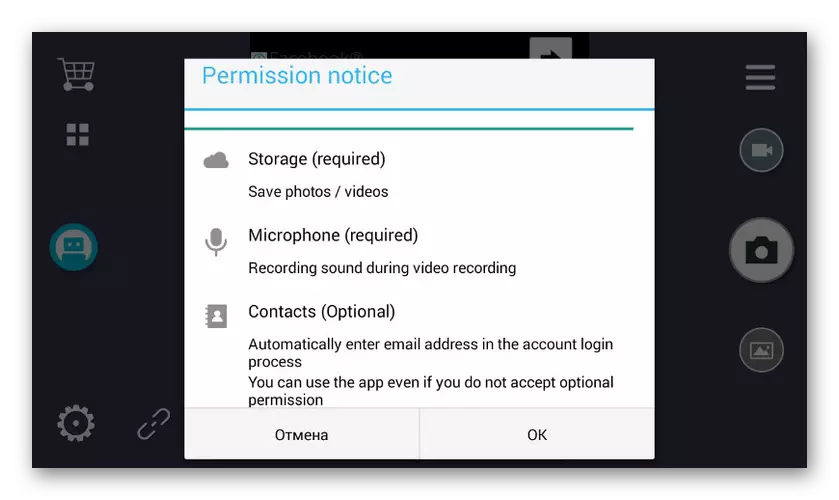
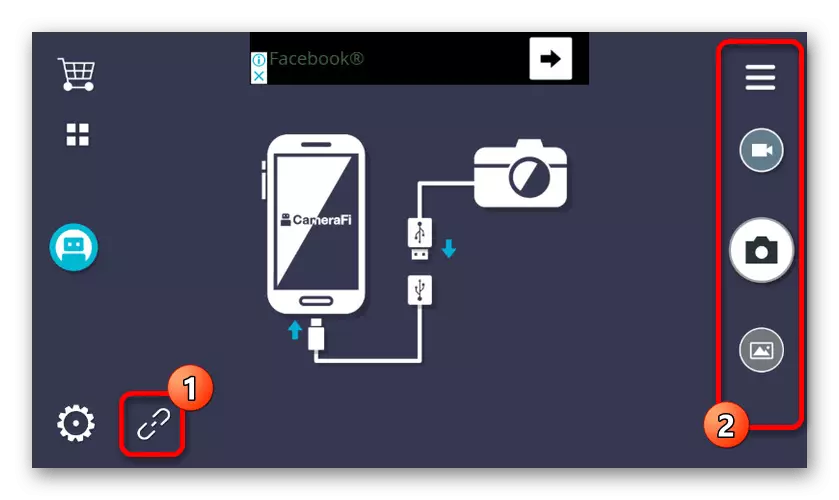
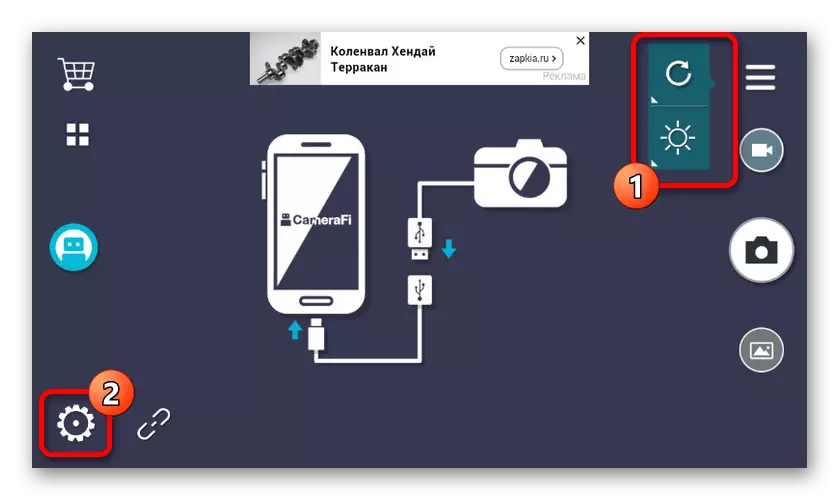

Ang nag-unang problema sa aplikasyon naa sa presensya sa mga paanunsiyo sa matag panid, lakip ang seksyon sa mga setting. Mahimo nimo nga dili ma-advert ang pag-anunsyo pinaagi sa gitukod nga tindahan pinaagi sa pagpili sa angay nga package.
Wi-fi View
Ang katapusan nga software nga malaumon nga angay alang sa pagtrabaho sa endoscope mao ang pagtan-aw sa wi-fi, nga gipunting sa panguna nga linya sa aparato nga adunay koneksyon. Ang aplikasyon kinahanglan nga gamiton lamang sa kombinasyon sa bersyon sa Wi-Fi sa aparato.
Pag-download sa Wi-Fi View gikan sa Google Play Market
- Ikonektar ang endoscope pinaagi sa Wi-Fi pinaagi sa "Mga Setting" sa wala pa ang pirma "konektado". Dugang nga bukas ang gi-download nga aplikasyon sa unahan ug maghulat alang sa imahe.
- Gihatag sa aplikasyon ang tanan nga sukaranan nga mga gimbuhaton, kung kini usa ka litrato o video gamit ang usa ka external wi-fi camera. Ang pag-access sa librarya naghatag usab usa ka lahi nga panid nga adunay duha ka tab.
- Sa mga setting, mahimo nimo mabag-o ang ngalan o password, bisan pa, dili kini magamit alang sa endoscope. Ang bugtong hinungdanon nga parameter mao ang abilidad sa pagbag-o sa pagtugot.
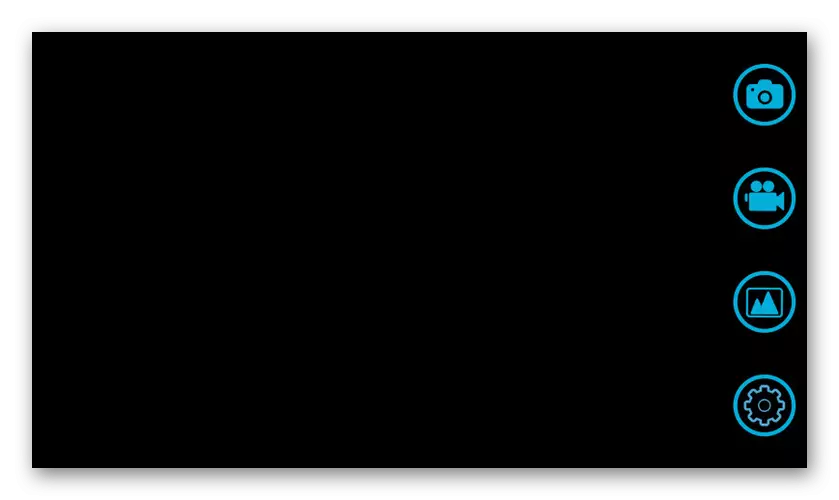

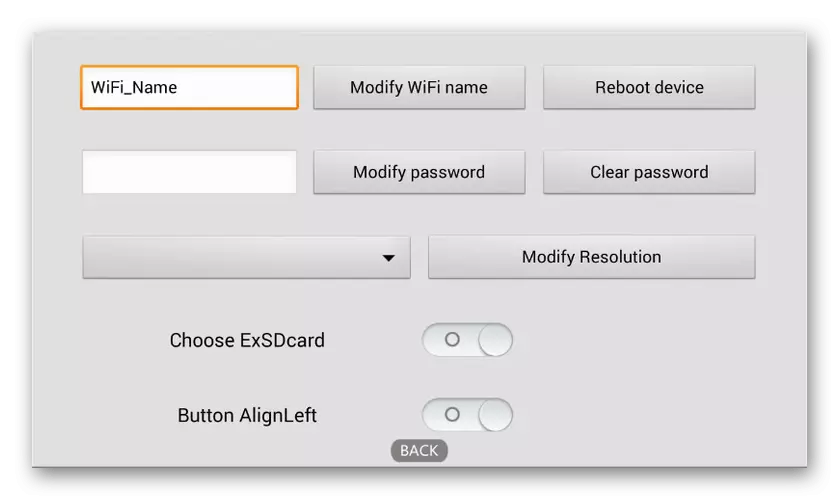
Sama sa imong nakita, sa kadaghanan nga mga kaso igo na aron maangkon ang aplikasyon nga maka-access sa imahe gikan sa camera o labing menos pagtino sa dili panagsama sa endoscope nga adunay software.
Ang mga panudlo alang sa Hardware nga konektado ug ang sunud-sunod nga paggamit sa endoscope igo ra nga malampuson nga makonekta ang external camera sa telepono. Aron malikayan ang posible nga mga problema, pag-obserbar ang pamaagi, una nga nagkonektar sa camera ug pagkahuman sa mga aplikasyon sa pagsulay.
